So streamen Sie Switch on Discord: Eine Schritt-für-Schritt-Anleitung
Veröffentlicht: 2022-12-04Schnelle Antwort: Um Switch auf Discord zu streamen, benötigen Sie ein paar Dinge: eine Videoaufnahmekarte, einen VLC-Player und ein HDMI-Kabel. Nintendo bietet keine native App zum Streamen Ihres Switch auf Discord an, daher ist dies Ihre einzige Option. Streamen Sie Ihr Switch-Gameplay mit den folgenden Schritten auf Discord.
- So streamen Sie Nintendo Switch auf Discord
- Vorbereiten Ihrer Switch zum Streamen auf Discord – was Sie brauchen
- Die Einrichtung
- So bereiten Sie Ihren Nintendo Switch für das Streaming vor.
- Den Nintendo Switch einrichten
- VLC Media Player einrichten
- Discord für deinen Nintendo Switch-Stream einrichten
- Warum sollten Sie Nintendo Switch auf Discord streamen?
- Warum der VLC Media Player die beste Wahl für das Streamen von Videospielen ist
- Fazit
- FAQ
- Was benötige ich, um Nintendo Switch auf Discord zu streamen?
- Was ist der beste Mediaplayer, um die Video- und Audiodatenströme von Discord aufzunehmen?
- Benötigen Sie eine Capture-Karte, um Switch auf Discord zu streamen?
Die Popularität von Nintendo Switch-Spielen hat in den letzten Jahren zugenommen, was sie zu einer großartigen Option für nahtloses Game-Streaming macht.
Gamer fühlen sich vom unterhaltsamen und fesselnden Gameplay der Switch angezogen, und die Möglichkeit, diese Erfahrungen mit anderen per Streaming zu teilen, trägt nur zum Vergnügen bei.
Können Sie die Nintendo Switch auf Discord streamen? Ja – auf diese Weise können Sie Ihr Gameplay in Echtzeit mit anderen teilen, um ein noch fesselnderes Erlebnis zu erzielen. Aber es ist nicht so einfach, wie man denkt.
Aus diesem Grund werde ich heute in alles eintauchen, was Sie wissen müssen, um mit dem Streamen von Video- und Audiostreams von Ihrem Nintendo Switch-Bildschirm zu Discord zu beginnen.
So streamen Sie Nintendo Switch auf Discord
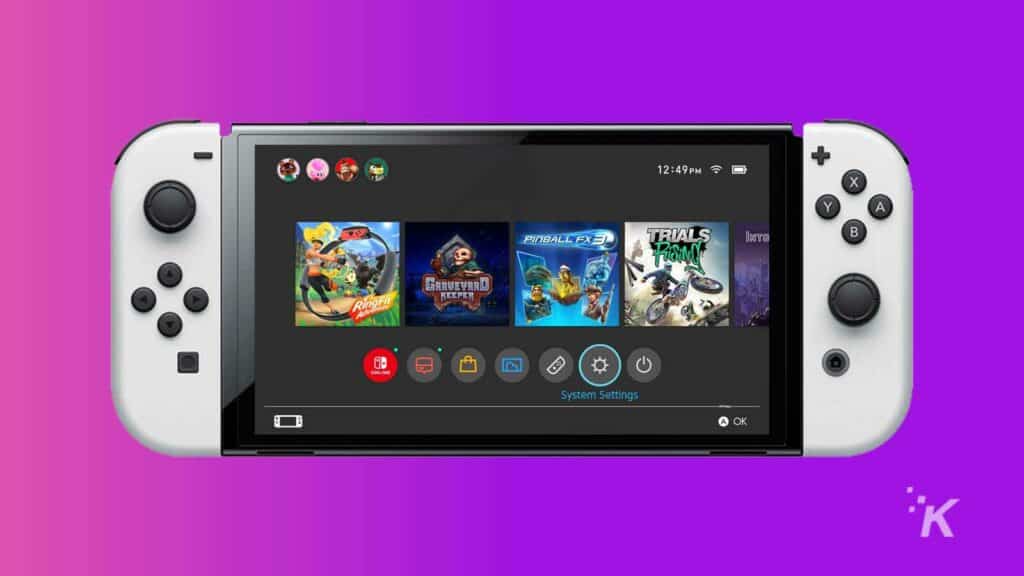
Bevor Sie sich mit all den spezifischen Schritten befassen, die Sie unternehmen müssen, um Nintendo Switch auf Discord zu streamen, wollen wir sehen, was Sie zur Hand haben müssen.
Vorbereiten Ihrer Switch zum Streamen auf Discord – was Sie brauchen
- Eine Nintendo Switch-Konsole
- Die Nintendo-Dockingstation
- Ihr PC oder Mac-Gerät, das Sie verwenden
- Ein Discord-Konto, das sowohl echt als auch aktiv ist
- Videoaufnahmekarte und die entsprechende Software für die Videoaufnahmekarte
- VLC Media Player
- HDMI-Kabel, USB-Kabel und alle relevanten Anschlüsse und Kabel, die Sie benötigen
- Hochwertige Internetverbindung
Nachdem Sie nun alle benötigten Ausrüstungsgegenstände haben, müssen Sie Folgendes tun, um alles einzurichten.
Die Einrichtung
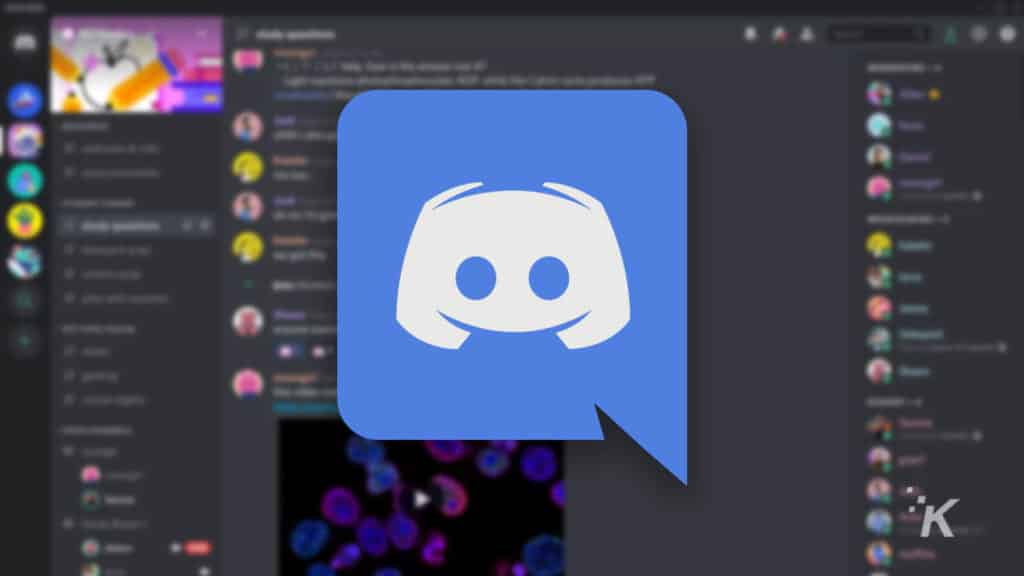
So bereiten Sie Ihren Nintendo Switch für das Streaming vor.
- Schließen Sie den Nintendo Switch an seine Dockingstation an, und zwar mit dem USB-Kabel und den entsprechenden USB-C-Anschlüssen, denn so haben Sie die beste Verbindungsgeschwindigkeit.
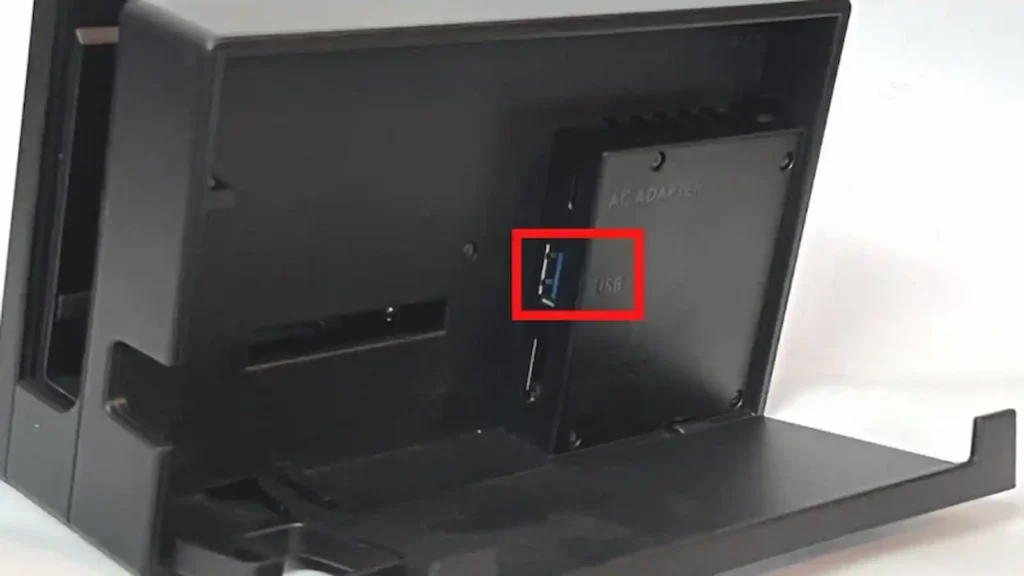
- Nehmen Sie Ihr HDMI-Kabel und verbinden Sie Ihre Videoaufnahmekarte mit diesem Kabel mit der Dockingstation . Stellen Sie sicher, dass alles kompatibel ist, falls Sie diese Teile online bestellen müssen.
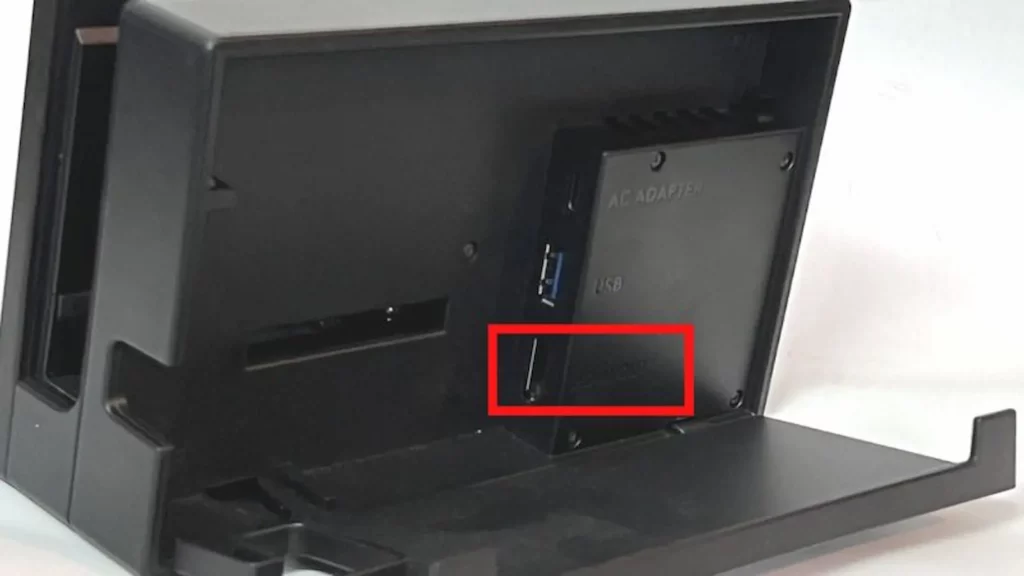
- Nehmen Sie jetzt Ihren Computer und gehen Sie geradeaus und öffnen Sie die Software des Aufnahmegeräts. Verschiedene Videoaufnahmekarten können mit anderer Software kompatibel sein, stellen Sie also sicher, dass Sie die richtige heruntergeladen haben.
Den Nintendo Switch einrichten
- Jetzt, da Ihre Capture-Karte fertig ist, ist es an der Zeit, Ihren Nintendo Switch in die Hand zu nehmen. In erster Linie müssen Sie es einschalten, indem Sie den Netzschalter in der oberen linken Ecke des Switch drücken.

- Nehmen Sie Ihre Aufnahmekarte und Ihr USB-Kabel und schließen Sie sie an den Computer an.

- Der Bildschirm von Nintendo befindet sich jetzt auf dem größeren Bildschirm Ihres Computers.
- Jetzt müssen Sie ein Videofenster auf dem Computer einrichten, den Sie verwenden, und dazu müssen Sie die Aufnahmekartensoftware öffnen und den Code Ihrer Grafikkarte kopieren. Fügen Sie danach die besagte Grafikkartensoftware in Notepad ein.
VLC Media Player einrichten
- Der nächste Teil des Setups befasst sich mit den Einstellungen des VLC Media Players, öffnen Sie ihn also, indem Sie auf das Symbol des VLC Media Players auf Ihrem Bildschirm klicken.
- Sobald der Mediaplayer geöffnet ist, klicken Sie auf die Schaltfläche Media . Klicken Sie dann auf den VLC-Bildschirm und die Schaltfläche zum Öffnen des Aufnahmegeräts .
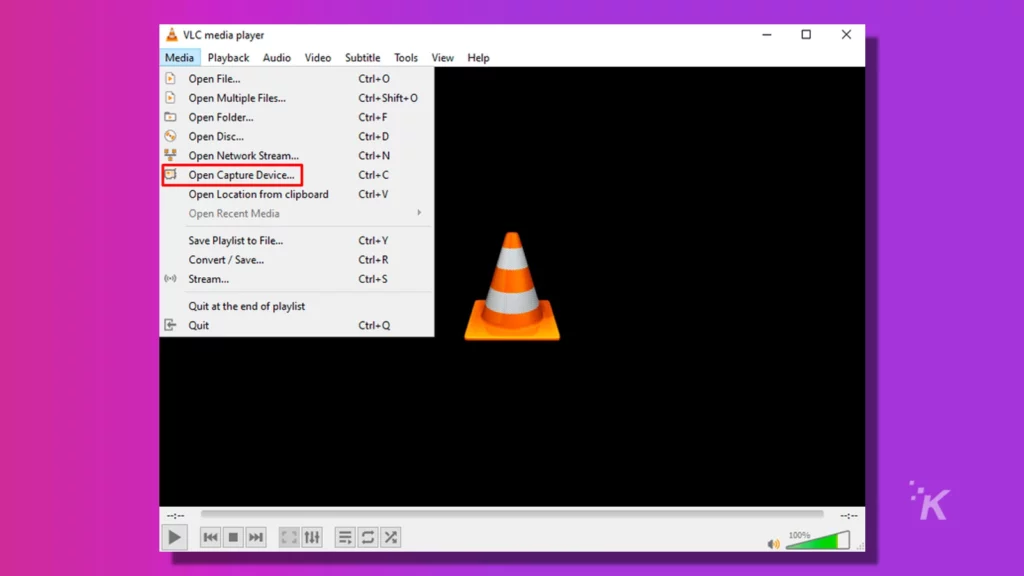
- Sie sollten den Abschnitt Aufnahmemodus im neuen Fenster finden und sicherstellen, dass er auf DirectShow eingestellt ist.
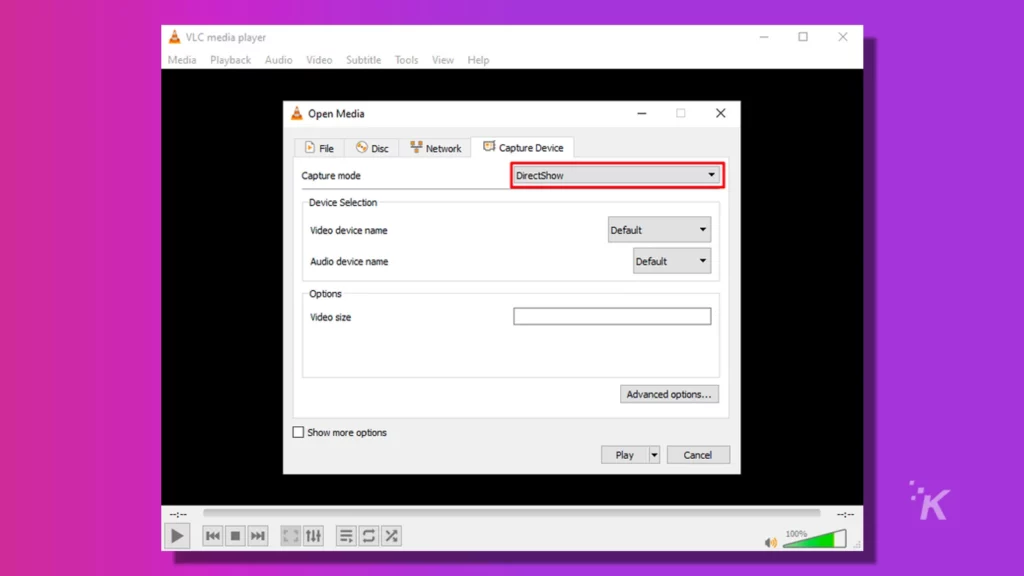
- Klicken Sie auf die Schaltfläche " Weitere Optionen anzeigen" und suchen Sie nach einem Textfeld zum Bearbeiten von Optionen . Suchen Sie Ihre Notepad-App, kopieren Sie den zuvor geschriebenen Code und fügen Sie ihn in dieses Textfeld ein. Neben der Videokarte sollten Sie dies auch tun, damit die Audiokarte einen Sprachkanal hat.
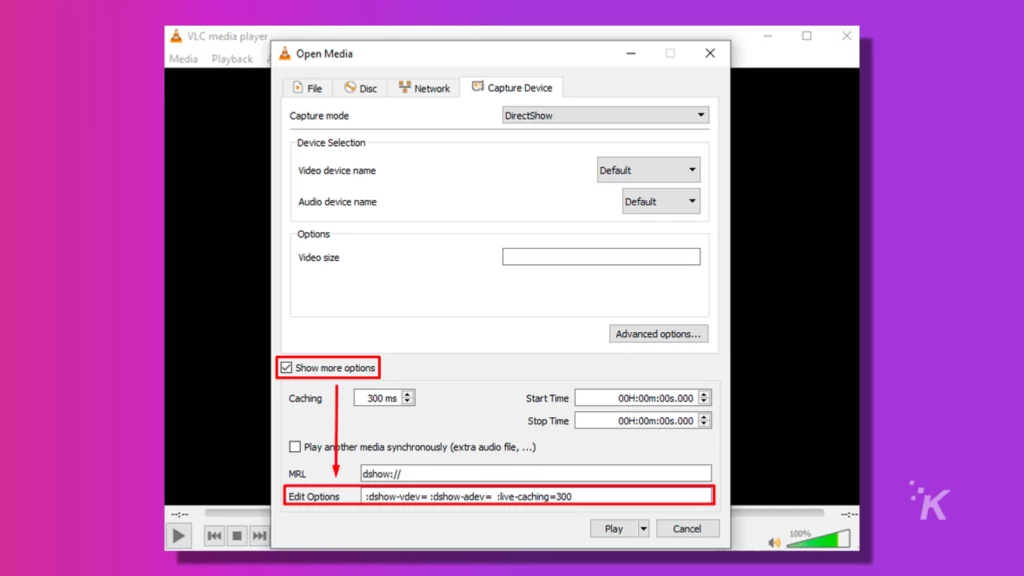
- Schließen Sie den VLC Mediaplayer.
- Klicken Sie mit der rechten Maustaste auf das VLC-Symbol und klicken Sie auf Eigenschaften .
- Ändern Sie im Zielbereich bitte den Standort Ihrer Videoaufnahmekarte, indem Sie ihn auf den Standort Ihrer Aufnahmekarte setzen.
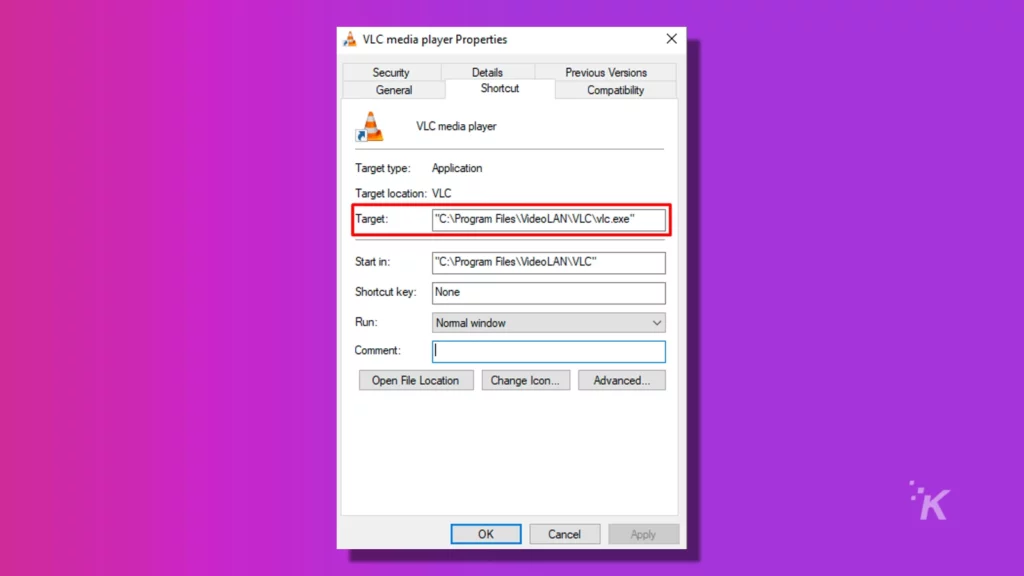
- Klicken Sie auf die Schaltfläche „ OK “ und schließen Sie den VLC Media Player.
- Öffnen Sie VLC erneut, und dadurch haben Sie einen VLC-Medienstream als neues Fenster, das auf Discord gestreamt wird.
Discord für deinen Nintendo Switch-Stream einrichten

Öffnen Sie die Discord-App auf Ihrem Computer.
Gehen Sie zu Ihrem Server, klicken Sie auf die Bildschirmoption und dann auf „ Anwendungen “.
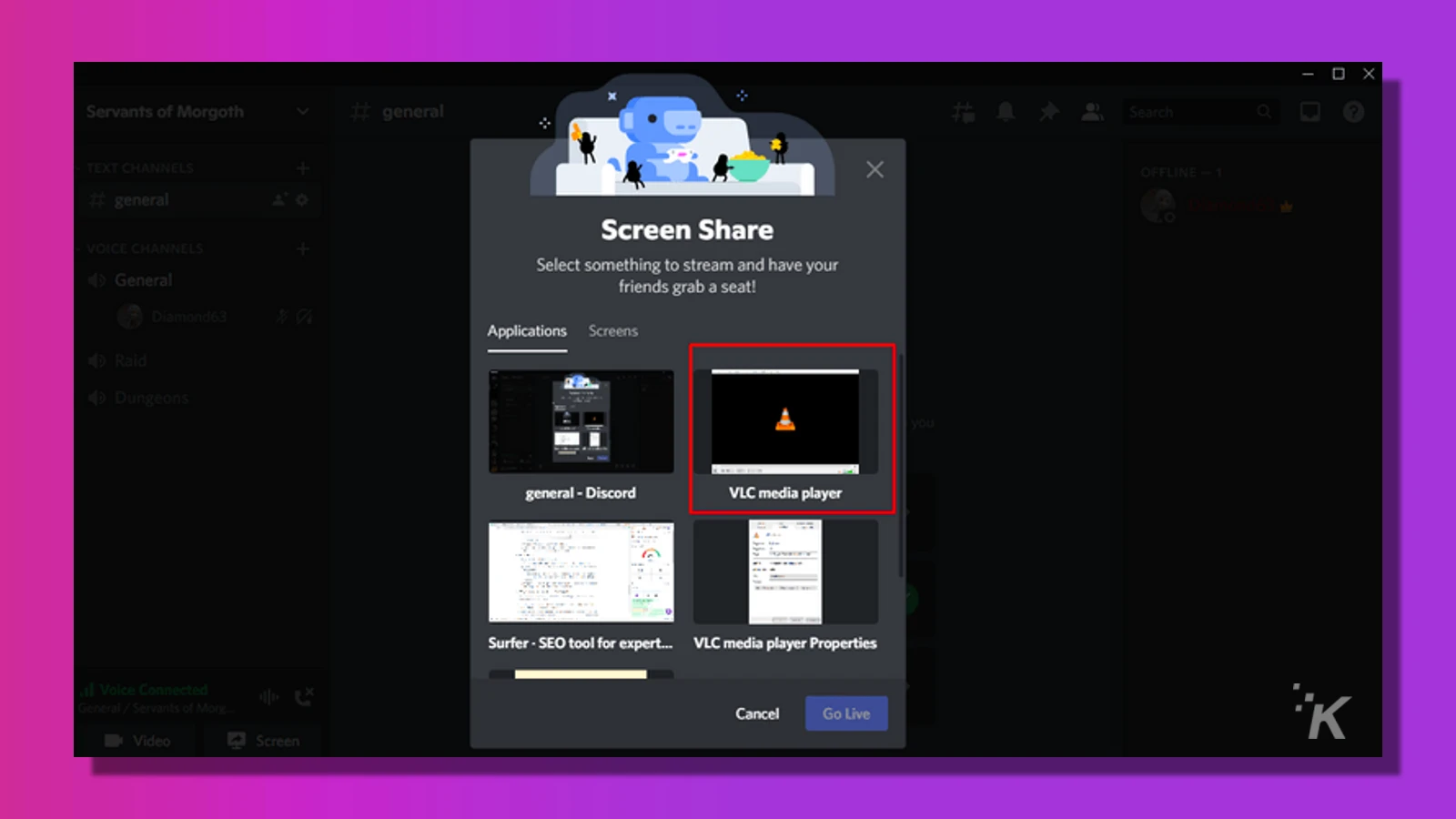
Sie sehen hier Ihren VLC-Bildschirm, und Sie sollten darauf klicken, um ihn als Ihr Anzeigefenster auszuwählen.
Je nachdem, wie Ihr neues Anzeigefenster aussehen soll, können Sie mit einigen Einstellungen herumspielen, damit Ihre Switch-Spiele vom Nintendo-Gerät so aussehen, wie Sie es möchten.
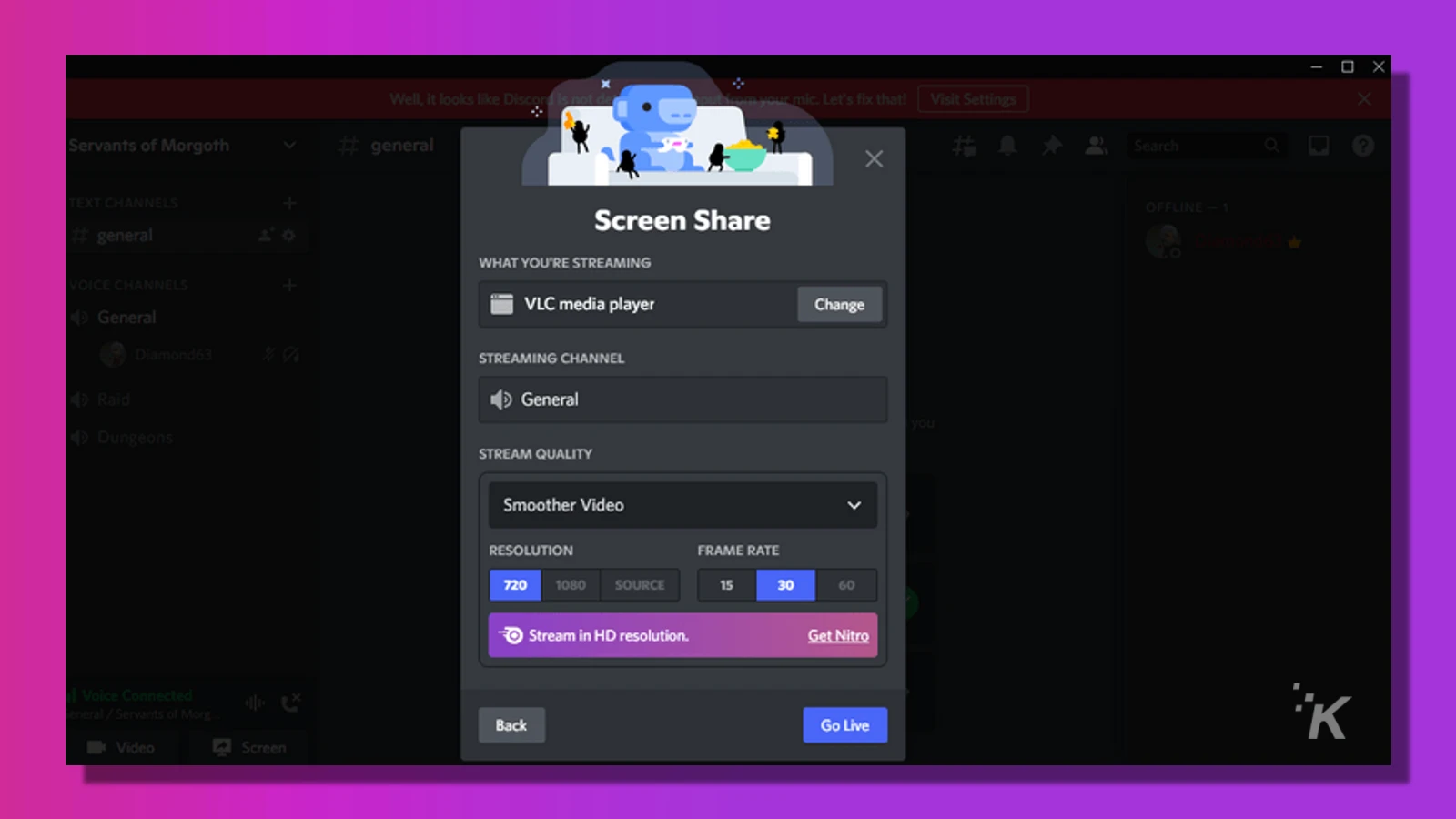
Nachdem Sie damit fertig sind, können Sie Ihren Live-Stream starten, also müssen Sie jetzt nur noch auf die Schaltfläche „ Go Live “ klicken, und das war's.
Warum sollten Sie Nintendo Switch auf Discord streamen?
Möglicherweise möchten Sie Nintendo Switch-Spiele aus mehreren Gründen auf Discord streamen. Zu den Vorteilen des Streamens von Nintendo Switch-Spielen auf Discord gehören:
- Teilen Sie Ihre Spielerfahrungen mit anderen
- Präsentieren Sie Ihre Fähigkeiten und Erfolge
- Neue Freunde und Mitarbeiter finden
- Verbinden Sie sich mit anderen Spielern, die dasselbe Spiel lieben
Sie haben wahrscheinlich bereits einen Discord-Server, den Sie täglich verwenden, daher ist es eine großartige Option, alle auf diese Weise zu versammeln.
Wenn Sie dieselben Lieblings-Nintendo Switch-Spiele haben und mit anderen Spielern auf Discord verbunden sind, die diese ebenfalls mögen, sollten Sie Nintendo Switch-Inhalte auf Discord streamen.
Letztendlich kann Discord Ihnen helfen, neue Freunde zu finden und neue Spielpartner zu finden, die Ihnen helfen können, Ihre Fähigkeiten zu verbessern und Ihr Lieblingsspiel noch mehr zu genießen.
Warum der VLC Media Player die beste Wahl für das Streamen von Videospielen ist

Es gibt mehrere Gründe, warum ein VLC Media Player als beste Wahl für das Streamen von Videospielen gilt. Die Vorteile der Verwendung von VLC zum Streamen von Nintendo Switch-Spielen sind jedoch zahlreich:
- Kompatibilität mit einer Vielzahl von Formaten und Plattformen: Der VLC Media Player ist bekannt für seine Vielseitigkeit und Kompatibilität mit einer Vielzahl von Videoformaten und Plattformen.
- Unterstützung für Video und Audio in hoher Qualität: Der VLC Media Player ist auch für seine Unterstützung für Video und Audio in hoher Qualität bekannt.
- Geringer Ressourcenverbrauch und hohe Leistung: Es ist ein leichter und effizienter Mediaplayer, der auch auf älteren oder weniger leistungsstarken Computern reibungslos läuft.
- Anpassung und Flexibilität: Mit dem VLC Media Player können Sie verschiedene Einstellungen und Optionen anpassen, z. B. Video- und Audiofilter, Untertitel und Wiedergabelistenverwaltung.

VLC ist Open Source und gut getestet. Der beste Teil? Sie können es kostenlos verwenden, solange es für den persönlichen Bedarf ist.
Egal mit welcher Plattform Sie auf Ihrem Computer arbeiten, es ist mit VLC kompatibel, da es mit Mac-, PC- und sogar Linux-Plattformen funktioniert.
Die Installationsdatei ist nur etwa 100 MB groß, nimmt also nicht zu viel Speicherplatz in Anspruch und bietet Ihnen viele Anpassungsoptionen.
Fazit
Das Streamen von Switch-Spielen auf Discord ist eine großartige Sache und einfach einzurichten.
Bevor Sie Nintendo Switch auf Discord streamen, müssen Sie nur ein paar Vorbereitungsschritte ausführen, z. B. eine Videoaufnahmekarte besorgen, und die meisten Videoaufnahmekarten reichen aus, sodass dies keine lästige Pflicht ist.
Nachdem Sie alles für Ihr Nintendo, die Streaming-Software und Discord eingerichtet haben, sind Sie bereit, Spiele nahtlos mit Ihren Servern zu streamen.
FAQ
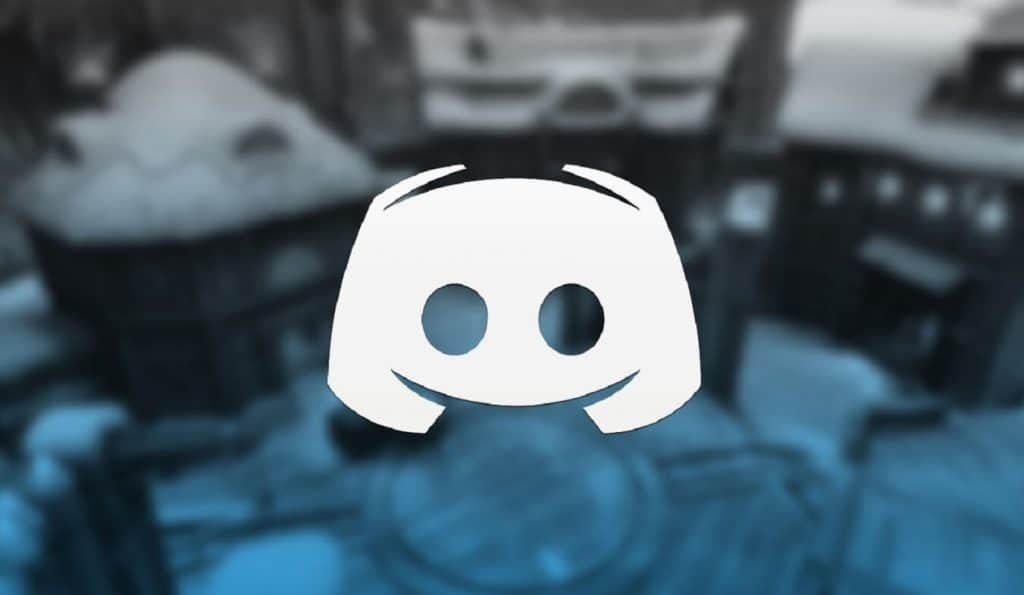
Was benötige ich, um Nintendo Switch auf Discord zu streamen?
Dazu benötigen Sie Ihren Switch, seine Dockingstation, einige Kabel wie HDMI- und USB-Kabel, eine Videoaufnahmekarte und seine Software von einer relevanten Website.
Außerdem ein aktives Discord-Konto, einen Computer und eine Streaming-Software Ihrer Wahl.
Was ist der beste Mediaplayer, um die Video- und Audiodatenströme von Discord aufzunehmen?
Die beste Option zum Streamen von Videospielen auf Discord von einem Nintendo Switch ist der VLC Media Player, da er eine der besseren Optionen von Drittanbietern ist.
Sie können jedoch etwas anderes oder die vorinstallierte Software der meisten Karten verwenden.
Benötigen Sie eine Capture-Karte, um Switch auf Discord zu streamen?
Wenn Sie Switch ohne Aufnahmekarte auf Discord streamen möchten, müssen Sie ein anderes Gerät oder eine andere Software verwenden, um Ihnen zu helfen, da Switch keine Streaming-Apps unterstützt.
Sie können dies über die Streamlabs-App auf Ihrem Telefon tun oder indem Sie Ihre Xbox One mit demselben WLAN wie Switch verbinden.
Haben Sie irgendwelche Gedanken dazu? Übertragen Sie die Diskussion auf unser Twitter oder Facebook.
Empfehlungen der Redaktion:
- So aktivieren Sie den Dunkelmodus auf Nintendo Switch
- Das beste Nintendo Switch-Zubehör (2022)
- Mirfak Audio stellt das TU10 vor, ein atemberaubendes Mikrofon für Streaming und Gaming
- Live-Streaming auf Twitch vs. YouTube: Was soll man wählen?
Nur eine Warnung, wenn Sie etwas über unsere Links kaufen, erhalten wir möglicherweise einen kleinen Anteil des Verkaufs. Das ist eine der Möglichkeiten, wie wir hier das Licht anlassen. Klicken Sie hier für mehr.
